本文还有配套的精品资源,点击获取
简介:本文介绍了U盘写保护问题的多种原因及其相应的解决方法。当U盘被设置为写保护状态时,用户无法进行数据写入或格式化操作,这可能是由于硬件开关、系统设置错误、病毒攻击或驱动问题等原因造成的。文章详细列出了通过物理检查、修改注册表、运行病毒扫描、更新驱动程序和使用命令行工具等多种手段来解除U盘的写保护状态,确保用户能够恢复U盘的正常使用。
1. U盘写保护的状态与功能限制
在当今的数字时代,U盘已成为我们日常生活中不可或缺的一部分,用于数据的转移、保存和共享。然而,一旦U盘受到写保护,它将无法进行文件的编辑、删除或新文件的写入。这种机制在某些特定情况下是必要的,比如在需要防止数据意外丢失或者在多人环境下共享时保护数据不被修改。然而,这也限制了U盘的灵活使用。在接下来的章节中,我们将探讨U盘写保护的状态和功能限制,并逐步介绍如何检查和解除这些限制。我们将从理解硬件层面的写保护开关开始,然后深入探讨软件层面的解决方案,包括操作系统的注册表编辑、反病毒软件的使用、驱动程序的更新以及命令行工具diskpart的使用。同时,我们也将关注数据安全和注意事项,确保在解除写保护的过程中,您的数据得到妥善保护。
2. 硬件层面的写保护开关检查与操作
2.1 理解硬件写保护的原理
2.1.1 硬件写保护开关的工作机制
硬件写保护开关是一种物理机制,通常位于U盘或SD卡的外壳上。这种开关能够控制存储设备的写入权限。当开关处于"写保护"位置时,操作系统或任何设备都将无法对存储介质执行写入或修改数据的操作,但读取数据依然可行。这种方式提供了硬件级别的数据保护,确保数据的完整性和安全性。常见的硬件写保护开关有两种类型:滑块式和按钮式。
2.1.2 写保护开关的识别与分类
硬件写保护开关通常很容易识别,位于U盘的侧边或顶端。识别这些开关的类别对管理数据安全至关重要。滑块式写保护开关通过物理滑动来切换写保护状态,而按钮式开关可能通过按压或者切换按钮来进行状态改变。为了正确操作这些开关,需要熟悉它们的工作原理和如何将它们置于正确的状态。
2.2 检查U盘硬件写保护开关
2.2.1 确认U盘的物理写保护开关状态
在进行任何软件层面的处理之前,确认U盘的物理写保护开关状态是非常重要的。这一步骤简单明了:直接检查U盘的外壳,看是否有可移动的写保护开关,并确定它是否被设置在开启写保护的位置。
2.2.2 如何操作硬件写保护开关
操作硬件写保护开关的正确方法取决于开关的具体设计。例如,对于滑块式开关,轻轻滑动至关闭写保护的位置;对于按钮式开关,按压或拨动开关至关闭写保护的位置。操作过程中要保证动作平稳,避免过度用力,以防损坏U盘。
2.3 操作实践:解除物理写保护
2.3.1 实际操作步骤
找到U盘上的写保护开关。 确认开关当前是否处于"锁定"或"开启写保护"的位置。 依照U盘的设计,对滑块式开关进行滑动操作,或是对按钮式开关进行按压操作,确保它处于"解除写保护"的位置。 操作完成后,通过查看开关上的标记或指示灯来确认状态改变。
2.3.2 检验写保护是否成功移除
为了验证写保护是否被成功解除,可以尝试将U盘连接到计算机,然后尝试拷贝数据到U盘中。如果能够顺利写入数据,那么写保护已经被成功解除。同时,可以使用系统自带的工具(如Windows中的磁盘管理工具)来检查U盘的属性,确认没有被设置为只读模式。
为了更加明确上述操作的效果,下面是使用Windows磁盘管理工具检查U盘属性的示例代码:
# PowerShell代码块
$drive = Get-PSDrive -PSProvider 'FileSystem' | Where-Object {$_.Name -eq 'D:'}
$drive.attributes
执行上述代码后,将显示所选U盘驱动器的属性。如果"ReadOnly"的属性值为"False",则表示U盘的写保护已成功解除。
通过以上的操作与检验,我们可以确保U盘的写保护状态得到正确的调整。这不仅提升了数据安全性,也保证了数据操作的灵活性。
3. Windows系统注册表编辑解除U盘写保护
3.1 注册表编辑基础与注意事项
3.1.1 注册表的作用与结构
注册表是Windows操作系统中的一个核心数据库,它存储了系统运行时需要调用的各种配置信息和设置。在Windows系统中,几乎所有硬件和软件的配置信息都保存在注册表中,包括U盘的状态和属性设置。具体到U盘写保护,可以通过编辑注册表中的特定键值来修改U盘的写保护属性,从而解除系统级别的写保护限制。
注册表的结构类似于一个倒置的树状图,主要包含以下几个层次:
根键(HKEY) :这是注册表结构的最顶层,共有五个根键,分别是HKEY_CLASSES_ROOT、HKEY_CURRENT_USER、HKEY_LOCAL_MACHINE、HKEY_USERS和HKEY_CURRENT_CONFIG。 子键 :位于根键下,通常表现为文件夹,是存储相关设置的容器。 键值项 :位于子键下,包含具体的设置值,如字符串、二进制、双字节等数据类型。
3.1.2 编辑注册表前的准备工作
在进行注册表编辑之前,需要准备以下步骤:
备份注册表 :注册表编辑存在风险,错误的操作可能导致系统不稳定或者无法启动。因此,在进行任何修改前,应首先备份注册表。可以通过执行 reg export 命令或使用注册表编辑器(regedit)的导出功能来备份当前注册表。 了解相关键值路径 :对于解除U盘写保护,需要编辑的是与USB驱动器相关的键值。这通常位于 HKEY_LOCAL_MACHINE\SYSTEM\CurrentControlSet\Control\USBSTOR 路径下。 关闭U盘 :在编辑注册表之前,确保U盘已经从计算机上安全移除,以避免在编辑过程中发生硬件冲突。
3.2 注册表修改过程
3.2.1 定位到相关键值
在注册表编辑器中,定位到与USB存储设备相关的键值的具体路径如下:
HKEY_LOCAL_MACHINE\SYSTEM\CurrentControlSet\Control\USBSTOR
HKEY_LOCAL_MACHINE :注册表的根键之一,存放本地机器的所有硬件和软件配置。 SYSTEM :子键,包含了当前系统的所有硬件配置信息。 CurrentControlSet :代表当前的配置设置,包括驱动程序和服务信息。 Control :子键,通常包含控制类硬件的相关设置。 USBSTOR :最终子键,包含USB存储设备的配置信息。
3.2.2 修改键值解除写保护
在 USBSTOR 子键下,通常会有一个名为 Start 的键值项,该键值项用于控制设备的启动行为。对于USB存储设备,这个值通常设置为3。如果设置为其他值,可能导致设备被系统识别为只读,因此需要修改此值以解除写保护。
具体操作步骤如下:
在 USBSTOR 子键下,找到名为 Start 的键值项。 双击打开它,在弹出的窗口中将值修改为3。 点击确定保存修改,并关闭注册表编辑器。
注意事项 :修改注册表时务必谨慎,错误的键值或者操作可能对系统造成不稳定。建议在执行上述操作前,确保已经对注册表进行了备份。
3.3 操作实践:注册表编辑解除写保护
3.3.1 修改前的备份与修改步骤
备份注册表 :
打开运行对话框(Win + R),输入 regedit 并回车,打开注册表编辑器。 点击菜单栏的“文件”,选择“导出”。 在弹出的窗口中选择“导出范围”,选择“全部”。 指定一个保存位置,输入文件名(例如:USBRegistryBackup.reg),点击保存。
修改步骤 :
再次打开注册表编辑器(regedit)。 按照上述的路径定位到 USBSTOR 子键。 找到 Start 键值项并双击。 在“数值数据”框中输入3,点击确定。 关闭注册表编辑器,并重启计算机。
3.3.2 修改后的效果检验与恢复
检验写保护是否成功移除 :
重启计算机后,再次插入U盘。 尝试在文件资源管理器中对U盘进行写入操作。 如果操作成功,则说明写保护已被解除。
恢复修改 :
如果解除写保护后遇到问题,需要将注册表恢复到修改前的状态:
打开之前备份的注册表文件(USBRegistryBackup.reg)。 点击是确认将备份的数据导入到注册表中。 如果操作过程中遇到任何问题,可以使用相同的方法导入备份文件,恢复到修改前的注册表设置。
通过以上步骤,可以确保在编辑注册表时不会对系统造成不必要的损害,同时达到解除U盘写保护的目的。
4. 通过反病毒软件清除恶意软件解除写保护
4.1 恶意软件对U盘写保护的影响
4.1.1 恶意软件的常见类型及其对U盘的作用
恶意软件,也称为恶意代码或恶意程序,是设计来破坏、中断或非法获取对计算机系统的访问的软件。它有多种形式,包括病毒、蠕虫、特洛伊木马、间谍软件、勒索软件等。当恶意软件感染U盘时,它可以对设备产生多种影响,包括但不限于:
锁定文件 :通过加密或锁定文件,防止用户访问。 系统感染 :在没有用户许可的情况下复制、修改或破坏系统文件。 引导区感染 :感染计算机的引导区,当系统启动时自动执行恶意代码。 写保护 :故意或无意地将U盘设置为写保护模式,限制数据的写入。
4.1.2 如何识别恶意软件引起的问题
识别恶意软件引起的问题需要对计算机和U盘的异常行为保持警惕。以下是一些可能表明U盘被恶意软件感染的迹象:
系统运行缓慢 :恶意软件运行可能会占用大量系统资源,导致计算机运行缓慢。 异常弹窗 :在不打开任何程序的情况下,突然弹出广告或警告窗口。 不可移动的写保护 :尝试格式化U盘或删除文件时出现写保护提示。 文件结构改变 :原本文件和文件夹的结构发生变化,如出现未知的快捷方式或文件扩展名改变。 未知进程或服务 :使用任务管理器查看到一些不认识的进程在运行。
4.2 使用反病毒软件进行扫描与清除
4.2.1 选择合适的反病毒软件
市场上有各种各样的反病毒软件,选择一个合适的软件是成功清除恶意软件的关键。以下是一些选择反病毒软件时的考虑因素:
实时保护 :软件应提供实时保护功能,以便持续监视系统并预防感染。 病毒检测率 :选择一个具有高检测率的软件,意味着它能有效地发现并清除各种恶意软件。 更新频率 :软件应频繁更新其病毒定义数据库,以便识别最新的威胁。 用户评价 :查看其他用户的评价,了解软件的实际效果。 系统兼容性 :确保所选软件与你的操作系统兼容。 技术支持 :选择一个提供良好客户服务和技术支持的反病毒软件供应商。
4.2.2 扫描U盘并清除恶意软件
一旦选择了一个合适的反病毒软件,接下来的步骤是使用该软件扫描U盘并清除检测到的恶意软件:
连接U盘 :将U盘连接到计算机。 打开反病毒软件 :启动你选择的反病毒程序。 选择扫描选项 :根据软件界面的指示选择全盘扫描或自定义扫描选项。 开始扫描 :点击开始扫描,软件会自动检测U盘中的文件。 查看扫描结果 :扫描完成后,查看报告并确定是否发现了恶意软件。 清除恶意软件 :如果有恶意软件被发现,按照软件指示进行清除操作。 后续检查 :清除后,建议再次扫描以确认U盘已完全干净。
4.3 操作实践:通过反病毒软件解除写保护
4.3.1 实际操作步骤
在本节中,我们将使用常见的反病毒软件,如Kaspersky或Bitdefender,作为例子来展示如何通过反病毒软件解除U盘的写保护。
打开反病毒软件 :首先,确保你已经安装并更新了你选择的反病毒软件。 插入U盘 :将U盘插入到计算机的USB端口。 启动安全扫描 :在反病毒软件中,找到“安全扫描”或“深度扫描”选项。 选择U盘进行扫描 :在扫描设置中,确保选中了包含U盘的驱动器进行检查。 启动扫描 :点击“开始扫描”按钮并等待扫描完成。
4.3.2 检验写保护状态变化
扫描结束后,将进行以下步骤来检验写保护是否成功解除:
查看扫描结果 :软件会显示扫描结果,包括发现的威胁类型和数量。 清除恶意软件 :按照软件指示清除任何被识别的恶意软件。 尝试写入操作 :在U盘上尝试创建、修改或删除文件来确认写保护是否已经解除。 格式化U盘 :如果需要,格式化U盘以确保所有恶意软件都被彻底清除。 再次扫描 :为了安全起见,建议再次进行扫描以验证U盘是否干净。 监控U盘行为 :在未来使用U盘时,注意观察其行为是否有异常,这有助于及时发现新的威胁。
通过上述步骤,你可以使用反病毒软件解除U盘的写保护。然而,保持警惕并定期使用反病毒工具扫描系统和移动存储设备仍然是预防恶意软件感染的最佳实践。
5. 更新或重新安装U盘驱动程序
U盘作为常用的移动存储设备,在我们的日常工作中发挥着举足轻重的作用。然而,有时候我们会遇到U盘突然无法写入数据的情况,其中一个重要原因可能就是U盘驱动出现了问题。U盘驱动程序作为U盘与操作系统之间的重要桥梁,其稳定性和兼容性直接关系到U盘的正常使用。本章将深入探讨U盘驱动的作用以及如何通过更新或重新安装U盘驱动程序来解除写保护。
5.1 驱动程序的作用与U盘驱动的重要性
5.1.1 驱动程序的基本概念
驱动程序(Driver)是操作系统中的一段代码,负责管理计算机硬件设备与计算机系统的沟通。它充当硬件和操作系统之间的翻译官,确保计算机硬件可以正确响应操作系统发送的指令。
每个硬件设备都有自己的驱动程序。通常情况下,当硬件设备接入计算机后,操作系统会自动识别并加载相应的驱动程序,从而使得该硬件设备能够正常工作。如果没有相应的驱动程序或者驱动程序损坏,硬件设备可能无法被系统识别,或者工作不稳定,甚至完全不工作。
5.1.2 U盘驱动程序与写保护之间的关系
U盘驱动程序是操作系统中控制U盘硬件的专用程序。它是保证U盘能够被操作系统识别,并执行读写操作的关键。当U盘处于写保护状态时,U盘驱动程序中的某些参数可能被错误地设置,阻止了写入操作。
更新或重新安装U盘驱动程序可以重置这些参数,从而解除写保护限制。在某些情况下,驱动程序中的bug可能导致写保护功能被意外激活,此时,获取最新的驱动程序更新可能包含针对该问题的修复。
5.2 如何更新或重新安装U盘驱动程序
5.2.1 获取U盘驱动的正确版本
更新U盘驱动程序的第一步是确保获取到正确的驱动程序版本。通常来说,有以下几种方式来获取U盘驱动程序:
访问U盘制造商的官方网站,通常会有针对不同操作系统的驱动下载页面。 使用Windows Update功能,让系统自动检测并安装最新的驱动程序。 使用第三方驱动程序管理软件,如Driver Booster、DriverPack Solution等,这些工具可以帮助识别过时或缺失的驱动并自动下载更新。
在下载驱动时,确保选择与你的操作系统版本兼容的驱动程序,否则可能会导致系统不稳定性或者驱动程序无法安装。
5.2.2 更新或重新安装驱动的步骤
更新U盘驱动程序的步骤相对简单。以下是更新或重新安装驱动程序的通用步骤:
插入U盘到计算机。 打开设备管理器(可以在“控制面板”中找到,或者通过在搜索栏输入 device manager 命令快速打开)。 在设备管理器中,找到“通用串行总线控制器”或“磁盘驱动器”,然后找到代表U盘的设备项。 右击该设备项,选择“更新驱动程序”选项。 在弹出的对话框中选择“自动搜索更新的驱动程序软件”,让系统自动寻找并安装最新的驱动程序。 如果上述步骤无法解决问题,可以尝试“卸载设备”(确保U盘没有被占用),然后重新插拔U盘,让系统重新安装驱动。
5.3 操作实践:驱动程序更新解除写保护
5.3.1 更新驱动的实践操作
在本小节中,我们将进行一次实际操作,展示如何通过更新驱动程序来解除U盘的写保护。
首先,确保U盘已经插入计算机。然后,按照以下步骤进行操作:
按下 Win + X 键,并选择“设备管理器”打开。 在设备管理器界面中,找到“通用串行总线控制器”,展开该类别。 在列表中找到代表你的U盘的设备项(可能显示为“USB大容量存储设备”),然后右键点击选择“更新驱动程序”。 在更新驱动程序向导中选择“自动搜索更新的驱动程序软件”选项。 系统将开始搜索可用的更新并提示安装新驱动程序。按照提示完成安装。
如果系统无法找到更新的驱动程序,或者你已经事先下载了合适的驱动程序,可以在步骤4中选择“浏览我的计算机以查找驱动程序软件”来手动指定下载的驱动程序位置。
5.3.2 验证驱动更新后的U盘状态
更新驱动程序后,应当验证U盘的写保护状态是否已经解除。下面是一个验证过程:
尝试向U盘复制或移动一个文件,看是否可以成功执行操作。 右键点击U盘图标,选择“属性”,然后切换到“硬件”标签页。 在硬件列表中找到U盘对应的驱动程序,选择它后点击“属性”按钮。 在属性对话框中,切换到“详细信息”标签页,查看当前的设备状态。
如果一切顺利,你应该能够看到U盘没有写保护限制,并且驱动程序已经是最新的版本。如果问题依旧存在,可能需要进一步检查其他因素,比如U盘本身的问题或者系统设置。
通过对U盘驱动程序的更新和重新安装,我们能够解除一些常见的写保护问题。然而,驱动程序的更新并不是万能的解决方案,有时可能需要配合其他方法来解决问题。在实践中,我们也需要注意驱动程序更新的风险,虽然不常见,但驱动程序更新可能会导致系统不稳定或其他硬件问题。因此,更新驱动程序前最好备份相关数据,并确保能够在出现问题时快速恢复系统到之前的状态。
6. 命令行工具diskpart解除U盘写保护
6.1 diskpart工具的介绍与使用准备
6.1.1 diskpart工具的功能和优势
diskpart 是Windows操作系统中的一个命令行磁盘分区工具,它允许用户直接通过命令行对硬盘驱动器进行管理,包括但不限于分区的创建、删除、格式化和更改驱动器号等操作。 diskpart 相对于图形用户界面的磁盘管理工具,提供了更为强大和灵活的控制能力,特别是在处理复杂的磁盘操作时。
其主要优势在于可以作为脚本的一部分自动执行任务,非常适合IT专业人员在执行批量部署或需要远程管理时使用。同时,对于那些不太熟悉图形界面操作的用户来说,命令行界面提供了一种更为直接的交互方式。
6.1.2 diskpart的基本使用方法
在使用 diskpart 之前,首先需要打开命令提示符或PowerShell。在Windows 7及更高版本的系统中,可以右键点击“开始”按钮选择“命令提示符(管理员)”或 Win+X 快捷键组合打开具有管理员权限的命令行窗口。
输入 diskpart 并回车即可启动该工具。如果是在PowerShell中,则需要先输入 diskpart 命令后再加上 /s 参数和路径,指向一个包含 diskpart 命令的文本文件,例如: diskpart /s C:\diskpart_commands.txt 。
一旦进入 diskpart 环境,你可以输入 list disk 命令列出所有磁盘,使用 select disk n 命令选择特定磁盘,其中 n 是磁盘编号。
6.2 使用diskpart命令解除写保护
6.2.1 diskpart命令的详细操作步骤
要使用 diskpart 命令解除U盘写保护,首先确保你的U盘已经被识别为一个磁盘。以下是详细操作步骤:
插入U盘,并确保它在“我的电脑”中显示为一个可移动磁盘。 按 Win + X 选择“命令提示符(管理员)”。 输入 diskpart 并按回车。 输入 list disk 列出所有磁盘,并记下U盘对应的磁盘编号。 输入 select disk n ,其中 n 是U盘的磁盘编号。 输入 list volume 查看U盘上的分区。 输入 select volume m 选择U盘的相应分区,其中 m 是U盘分区的编号。 输入 attributes disk clear readonly 来清除只读属性。
6.2.2 指令操作的注意事项
在使用 diskpart 时,需要注意以下几点:
确保你正在操作的磁盘和分区是你想要修改的那个,否则可能会导致数据丢失。 执行 clear readonly 命令之前,确保U盘没有被系统锁定。如果U盘正在使用中,命令可能无法执行成功。 在进行任何写保护解除操作前,建议备份重要数据以防万一。
6.3 操作实践:diskpart命令解除写保护
6.3.1 实际操作过程记录
为了展示 diskpart 命令解除写保护的过程,以下是命令行中的操作示例:
Microsoft Windows [Version 10.0.19041.1237]
(c) 2020 Microsoft Corporation. All rights reserved.
C:\WINDOWS\system32>diskpart
Microsoft DiskPart 版本 10.0.19041.1
Copyright (C) Microsoft Corporation.
在计算机上: DESKTOP-24MEF5A
DISKPART> list disk
磁盘 ### 状态 大小 可用 动态 GPT
-------- ------------- ------- ------- ------- --------
磁盘 0 联机 238 GB 1024 KB
磁盘 1 联机 931 GB 0 B
* 磁盘 2 联机 74 GB 1024 KB
DISKPART> select disk 2
磁盘 2 是所选磁盘。
DISKPART> list volume
体积 ### 磁盘 ### 文件系统 标签 状态 大小 剩余
-------- -------- ---------- ----------- ------------- ------- -------
体积 0 磁盘 2 FAT32 联机 74 GB 62 GB
* 体积 1 磁盘 2 NTFS 联机 1 GB 500 MB
DISKPART> select volume 1
体积 1 是所选体积。
DISKPART> attributes disk clear readonly
磁盘属性已成功清除。
6.3.2 操作结果的验证与总结
操作完成后,可以使用 diskpart 的 attributes disk 命令来检查写保护是否已成功解除:
DISKPART> attributes disk
磁盘属性: 系统, 启动, 扇区对齐
如果输出不再包含 readonly ,则说明已成功解除写保护。确保在U盘使用前重新插拔U盘,或在计算机管理中刷新设备列表,以确保更改已生效。
通过以上操作,我们可以利用 diskpart 命令行工具成功解除U盘的写保护状态。不过,使用这类专业工具还是需要谨慎,并确保对命令有充分的理解,以避免不必要的数据丢失风险。
本文还有配套的精品资源,点击获取
简介:本文介绍了U盘写保护问题的多种原因及其相应的解决方法。当U盘被设置为写保护状态时,用户无法进行数据写入或格式化操作,这可能是由于硬件开关、系统设置错误、病毒攻击或驱动问题等原因造成的。文章详细列出了通过物理检查、修改注册表、运行病毒扫描、更新驱动程序和使用命令行工具等多种手段来解除U盘的写保护状态,确保用户能够恢复U盘的正常使用。
本文还有配套的精品资源,点击获取